计算机管理就是学校借助计算机计划、组织、协调各项管理工作的活动哦,那我们怎么打开win11电脑上的计算机管理呢,我们可以右键点击win11电脑上的此电脑选项,在弹出的菜单即可打开计算机管理咯,也可以通过搜索功能来搜索打开计算机管理呀,以下就是win11计算机管理器打开教程。
win11计算机管理器打开教程
方法一
1、在桌面上上找到“此电脑”,右键点击它
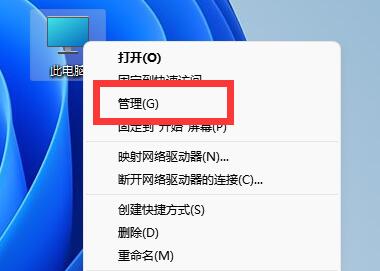
2、在右键菜单里,就可以打开“计算机管理”了
方法二
1、也可以点击底部“开始菜单”或者“搜索按钮”
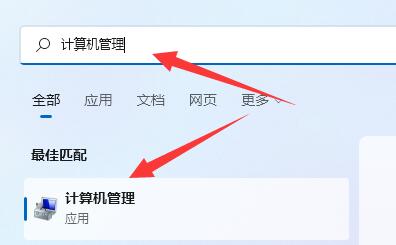
2、在顶部搜索“计算机管理”就可以将他打开了
相关阅读
热门教程
最新教程